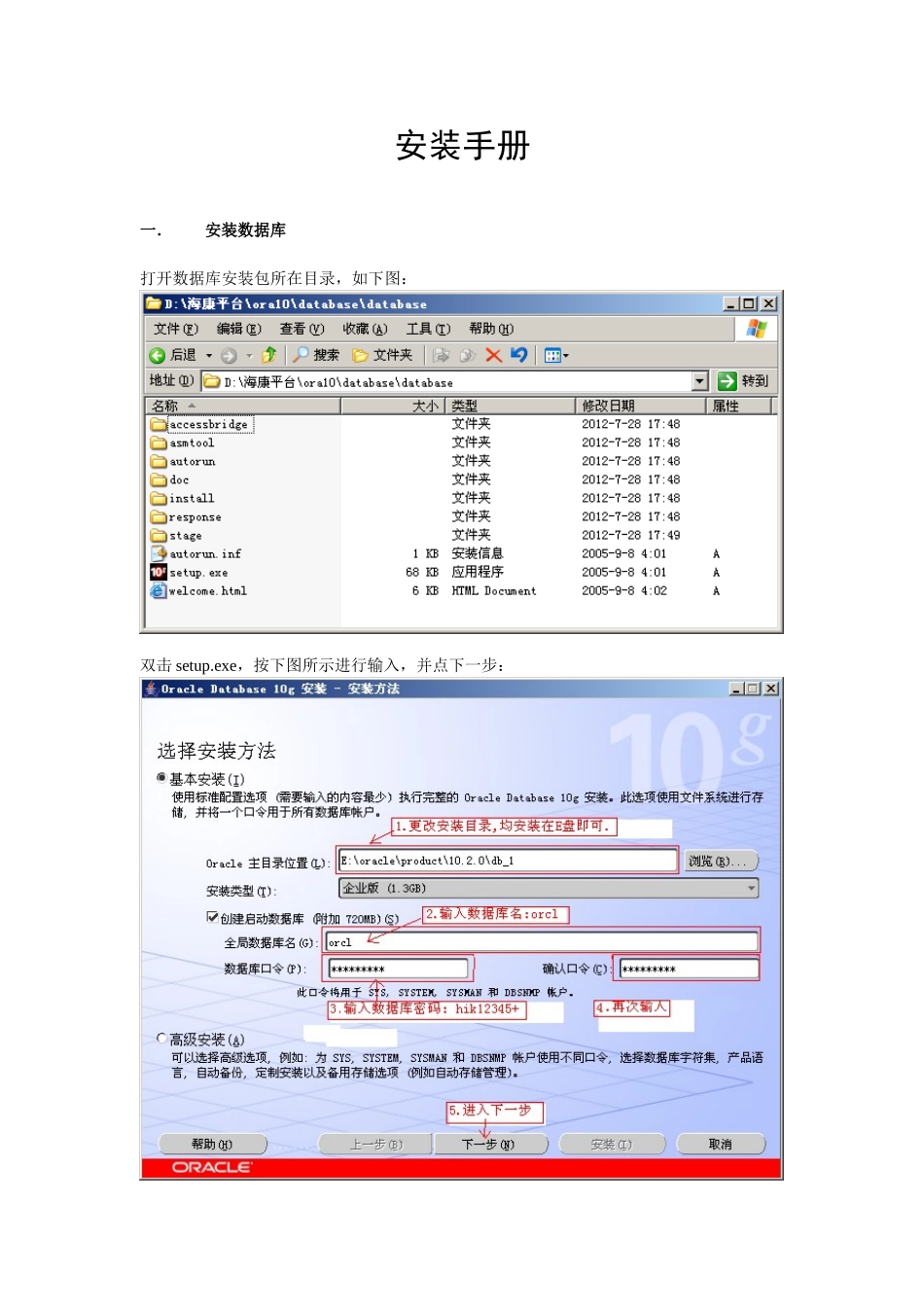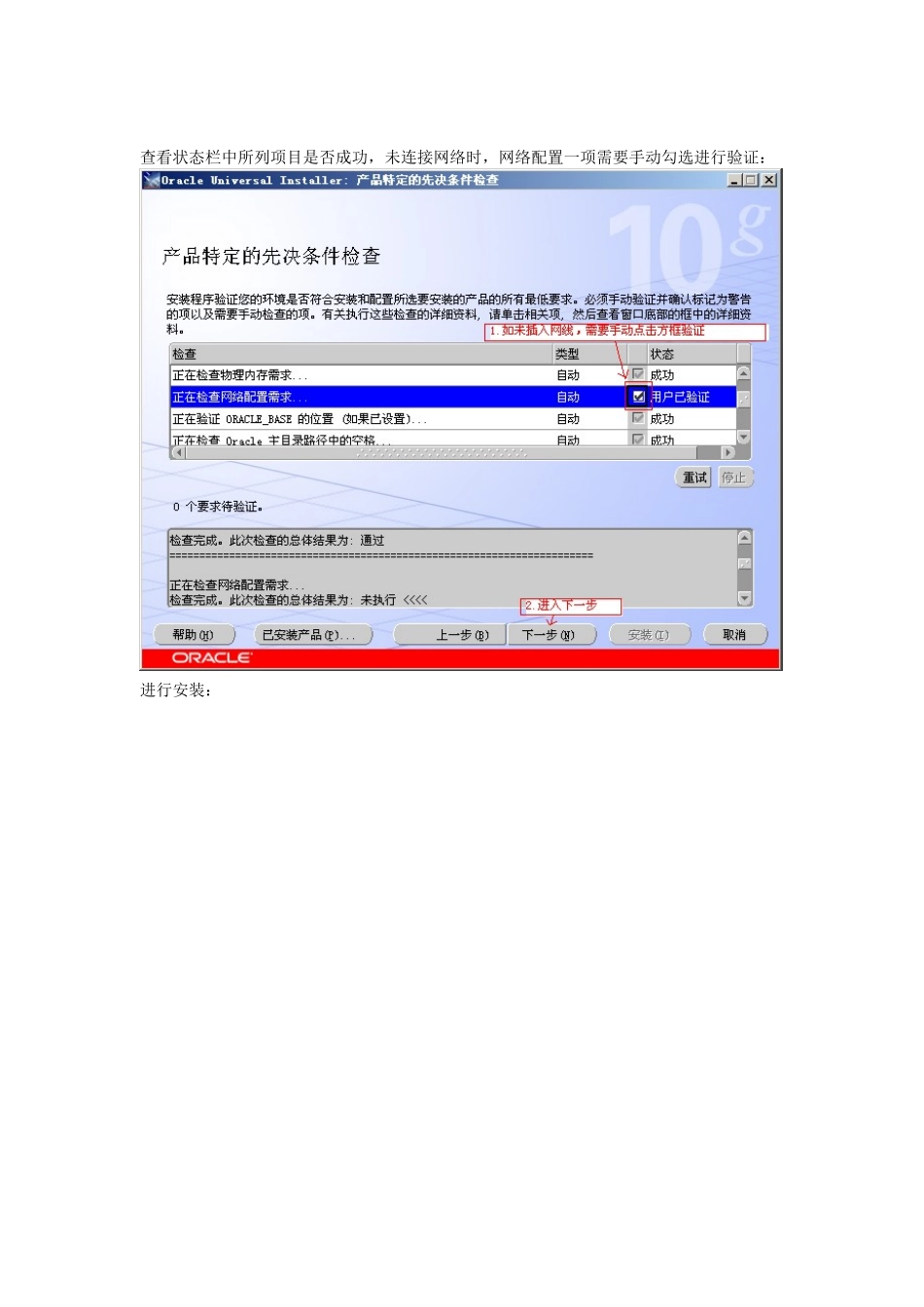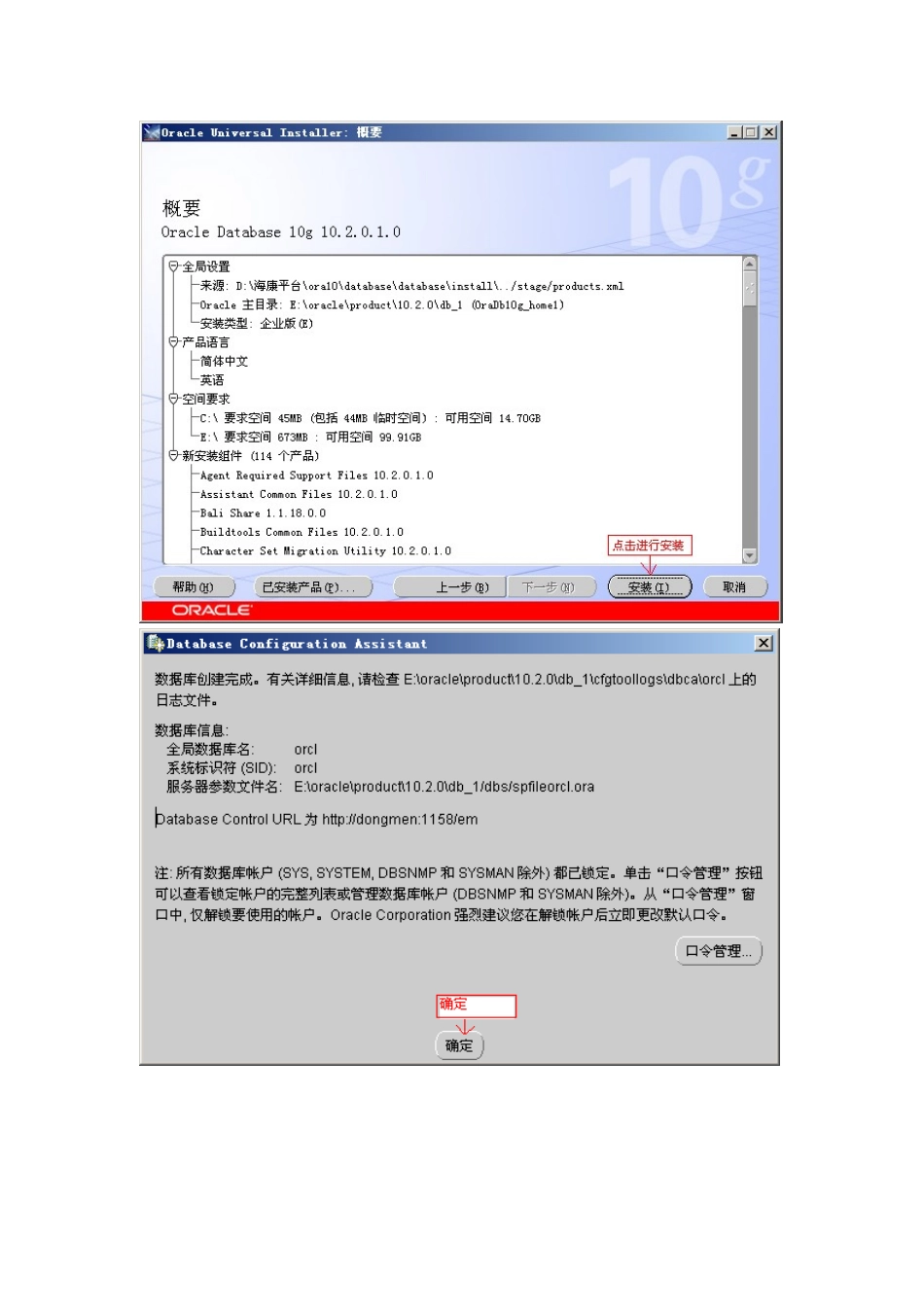安装手册一.安装数据库打开数据库安装包所在目录,如下图:双击 setup.exe,按下图所示进行输入,并点下一步:查看状态栏中所列项目是否成功,未连接网络时,网络配置一项需要手动勾选进行验证:进行安装:点击“退出”,完成安装。二.建表1.2.3.等待安装完成,显示如下,按任意键退出:三.配置 ORACLE 数据库单击开始->所有程序->->配置和移植工具->Net Configuration Assistant1.选“本地 Net 服务名配置” ->下一步2.选“重新配置” ->下一步3.选“ORCL” ->下一步4.输入 ORCL->下一步5. .选择 TCP 点击下一步6.输入本机 IP(巴音柴达木卡点为:192.168.58.253),下一步7.选择“是,进行测试”--进行测试8.点击“更改登陆”,用户名 system 不变,口令输入创建数据库时的密码:hik12345+,确定9.测试成功点击四次“下一步”,进入以下界面,点击“完成”。四.卡口平台搭建说明打开安装目录:1. HikServer 的安装:双击打开 HikServer.exe ,一直下一步,在下图界面,选择“定制”,下一步点击“更改”,安装路径更改至“E 盘”确定,下一步,选择以下功能,下一步,安装:配置:打开任务栏“HikServer Watchdog Tray” 点全部停止打开安装目录:右键点击”图片服务器配置工具”->属性->查找目标,打开安装目录:打开以下目录,打开文件夹“vrb 预分配 20250628”,将所有内容复制到上图中打开的VRB 目录中,并覆盖。同样,将 vrb.xml 覆盖到 VRB 目录中。运行 VRB 目录中的“windows Server 2025-中文”,安装.安装完成,打开图片服务器配置工具2.安装 BayonetServer :(交通应用服务器)更改安装路径到 E 盘:安装完成,不运行,点退出。配置交通应用服务器:(巴音柴达木卡点为:192.168.58.253; 陶利:192.168.58.252;东门: 192.168.58.210)运行交通应用服务器,设置缓存图片存储盘:3.安装“WEB 服务器”配置 WEB 服务器:打开安装目录:图 1图 2将图 1 中的 license.cyt 复制到图 2 的安装目录中,选择覆盖打开目录:E:\Program Files\BayonetWebServer\apache-tomcat-6.0.18\webapps\ROOT\WEB-INF\classes选择“hibernate.properties”->右键->属性,选择->打开方式->“记事本”,打开文件:找到“## Oracle”段落,修改此处 IP 为本机的 IP 地址:(巴音柴达木卡点为:192.168.58.253; 陶利:192.168.58.252;东门: 192.168.58.210)点“保存”,并关闭,到这里需要重...